Utilizatorii au raportat o problemă în care filele din Excel lipsesc sau nu pot fi văzute. În Excel, filele foii de lucru se găsesc în partea de jos a ecranului. Modificările aduse setărilor pot face ca filele foii de lucru Excel să fie ascunse.
Unele dintre cauzele potențiale ale foilor lipsă Excel sunt opțiunile de afișare a registrului de lucru sunt dezactivate, dimensionarea ferestrei registrului de lucru, bara de defilare orizontală care maschează filele, foaia de lucru ascunsă sau restaurarea mai multor ferestre Excel și apoi mutarea ferestrei foii de lucru. În acest articol, există câteva metode care vă vor ajuta să remediați fila lipsă a foii de lucru Excel.
Cuprins
Fix 1 - Verificați dimensiunea ferestrei Excel
Cazul 1. Dacă există mai multe ferestre Excel deschise și le-ați restaurat, asigurați-vă că nu se suprapun unele pe altele. Verificați dacă partea de sus a unei ferestre acoperă filele foii unei alte ferestre.
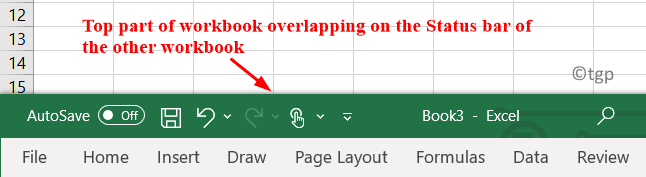
Cazul 2. În timpul dimensionării, este posibil să fi mutat bara de stare până la bara de formule. Redimensionați-l, astfel încât să puteți vedea foile.
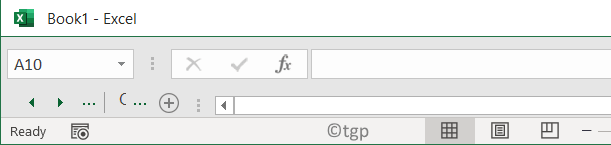
În ambele cazuri de mai sus, faceți dublu clic pe bara de titlu la maximiza fereastra și vedeți filele foii.
Dacă filele încă nu apar, urmați pașii de mai jos.
1. Faceți clic pe Vedere meniul.
2. Selectați Aranjați-le pe toate sub Fereastră grup.
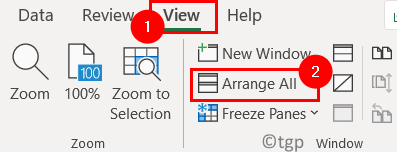
3. Faceți clic pe opțiune Gresie pentru amenajarea ferestrelor. Click pe Bine.
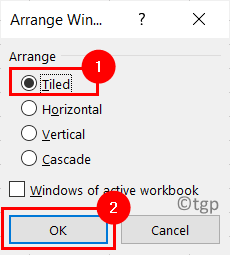
4. Acum ferestrele Excel vor apărea în formă de faianță și foile vor fi vizibile.
Fix 2 - Activați Afișați setările filelor de foaie
1. Faceți clic pe Fişier meniul.

2. Selectați Opțiuni în partea de jos.
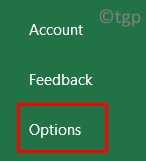
3. În Opțiuni Excel fereastra, selectați Avansat filă.
4. Derulați în jos în partea dreaptă, sub grup Afișați opțiunile pentru acest registru de lucru bifați caseta de lângă Afișați filele de foaie.
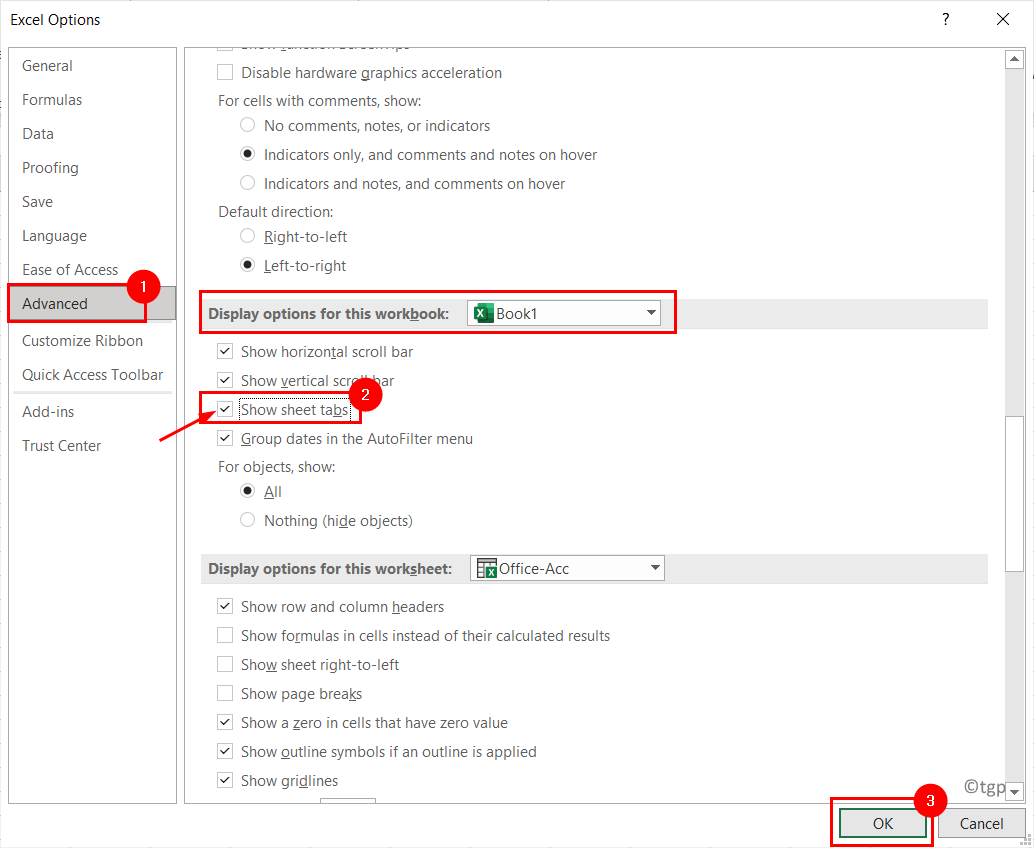
Fix 3 - Afișați foaia de lucru ascunsă
1. În foaia de lucru, căutați orice filă vizibilă. Click dreapta pe ea și selectați Afișează.
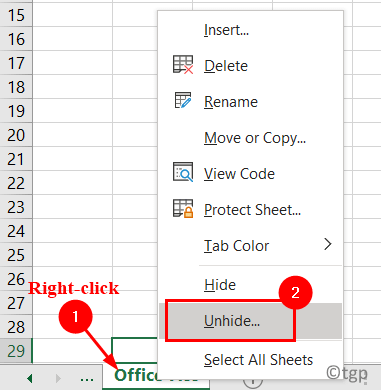
2. În Afișați dialogul care apare, selectați foaia pe care trebuie să o vedeți și apoi faceți clic pe Bine.
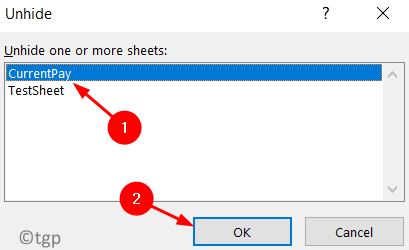
Fix 4 - Schimbați bara de derulare orizontală
Dacă vedeți că bara de defilare orizontală a fost mutată din cauza căreia foile de lucru sunt ascunse, urmați pașii de mai jos.
1. Ia'ti cursorul mouse-ului la din stânga barei de derulare.
2. Cand indicatorul se transformă într-o săgeată cu două capete, trage-l la dreapta până când vedeți filele foii.
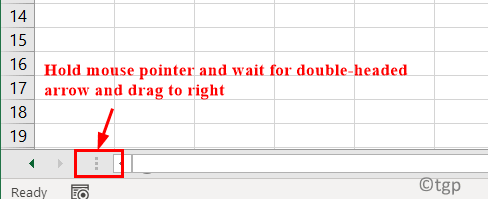
Fix 5 - Utilizați săgeata de navigare în foaia de lucru
1. Dacă foile nu sunt văzute, faceți clic pe săgeată de navigare la stânga jos pentru a vedea dacă fișele de lucru pe care le căutați sunt prezente.
2. Poti Click dreapta the săgeți de navigație pentru a afișa o listă de foi de lucru.
A. În Excel 2010 și versiunile anterioare, selectați foaia de lucru lipsă folosind mouse-ul.
b. În Excel 2013 și versiunile ulterioare, puteți utiliza fișierul șoarece sau treceți la o foaie de tastarea primei litere a numelui foii de lucru.
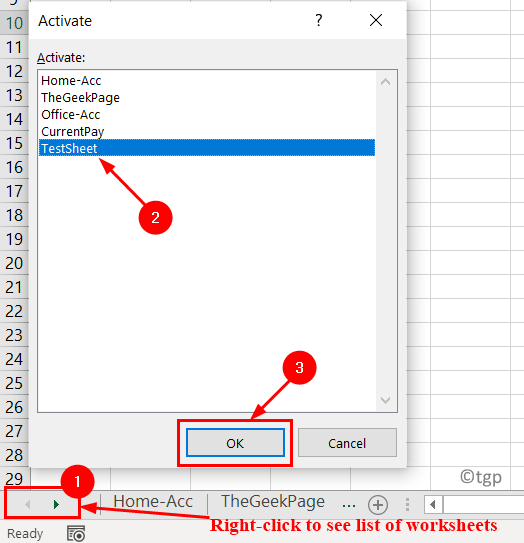
Mulțumesc pentru lectură.
Acum veți putea vedea foile de lucru care lipsesc după ce ați încercat remedierile de mai sus. Comentează și anunță-ne soluția care a funcționat pentru tine.
